Μια κοινή μέθοδος κοινής χρήσης αρχείων είναι η αποστολή ηλεκτρονικών μηνυμάτων σε αυτά ως συνημμένα. Αυτό μπορεί να γίνει στο OS X Mail κάνοντας κλικ στο πλήκτρο Attach (ή πατώντας το Shift-Command-A) σε ένα νέο μήνυμα και έπειτα επιλέγοντας τα αρχεία που θέλετε να επισυνάψετε. Ωστόσο, καθώς η OS X έχει αναπτυχθεί, η Apple έχει προσθέσει επιλογές που έχουν κάνει αυτό πολύ πιο βολικό, αν και το καθένα έχει τα οφέλη και τα μειονεκτήματά της.
Σύρετε και αποθέστε
Υπάρχει μια βασική επιλογή μεταφοράς και απόθεσης συνημμένων, όπου μπορείτε να επιλέξετε ένα αρχείο ή μια ομάδα αρχείων στο Finder και να τα σύρετε σε ένα μήνυμα ηλεκτρονικού ταχυδρομείου που συνθέτετε. Αυτή η επιλογή έχει το πλεονέκτημα ότι μπορείτε να επισυνάψετε γρήγορα ορισμένα αρχεία ή αυτά από διαφορετικές τοποθεσίες. Μπορείτε επίσης να τοποθετήσετε συνημμένα σε γραμμή (στο σώμα ενός μηνύματος) για τους πελάτες ηλεκτρονικού ταχυδρομείου παραλήπτη που το υποστηρίζουν. Το πρόβλημα με το drag-and-drop απαιτεί το μήνυμα ηλεκτρονικού ταχυδρομείου σας να είναι ανοιχτό, κάτι που δεν συμβαίνει μερικές φορές.
Υπηρεσίες
Μια εναλλακτική λύση που έχει αναπτύξει η Apple είναι να σας επιτρέψει να στέλνετε γρήγορα ένα αρχείο ή μια επιλογή αρχείων χρησιμοποιώντας τις υπηρεσίες του συστήματος, οι οποίες είναι ρουτίνες επικοινωνιών μεταξύ προγραμμάτων όπου κάποιος μπορεί να μεταβιβάσει πληροφορίες σε άλλα (για παράδειγμα, να είναι σε θέση να περάσει το επιλεγμένο κείμενο στο TextEdit σε ένα ξεχωριστό πρόγραμμα Summarize χωρίς να χρειαστεί να προγραμματίσετε αυτή τη σύνδεση στην ίδια την εφαρμογή TextEdit). Παρόλο που είναι χρήσιμες, αυτές οι υπηρεσίες ενδέχεται να είναι απενεργοποιημένες από προεπιλογή και συγχωνεύονται επίσης με άλλες δυσνόητες επιλογές υπηρεσιών στο μενού Υπηρεσιών σχετικά συρρικνωμένο, το οποίο βρίσκεται στο μενού περιβάλλοντος ή στο μενού εφαρμογής. Για να ενεργοποιήσετε αυτές τις υπηρεσίες, μεταβείτε στις προτιμήσεις του συστήματος πληκτρολογίου και επιλέξτε την καρτέλα Συντομεύσεις πληκτρολογίου. Στη συνέχεια, επιλέξτε την κατηγορία Υπηρεσίες και μετακινηθείτε προς τα κάτω στην ενότητα Files and Files (Αρχεία και φάκελοι) όπου μπορείτε να ελέγξετε τις επιλογές για το "Email - Attach Item" και "Email - Attach To Current" mail).
Εάν αυτές οι υπηρεσίες λείπουν, μπορείτε να τις δημιουργήσετε χρησιμοποιώντας την εφαρμογή Automator της Apple. Για να το κάνετε αυτό, ανοίξτε πρώτα το Automator και επιλέξτε Service ως το είδος της ροής εργασιών που θέλετε να κάνετε. Στη συνέχεια, ορίστε την υπηρεσία να λαμβάνει "αρχεία ή φακέλους" σε "οποιαδήποτε εφαρμογή" χρησιμοποιώντας τα μενού συνθηκών στο επάνω μέρος της ροής εργασίας, ακολουθώντας την επιλογή των επιλογών αλληλογραφίας στη βιβλιοθήκη ροής εργασιών. Εντοπίστε εδώ τη δράση "Προσθέστε συνημμένα στο εμπρόσθιο μήνυμα" και σύρετέ το στο πεδίο ροής εργασίας και, στη συνέχεια, αποθηκεύστε αυτή τη ροή εργασίας ως "Email - Attach to Current" ή κάτι παρόμοιο. Στη συνέχεια, κάντε την ίδια ρύθμιση, αλλά αυτή τη φορά σύρετε τη δράση "Νέα αλληλογραφία" (αφήστε τις επιλογές της κενές) και αποθηκεύστε την ως "Email - Attach Item".
Παρόλο που μια συντόμευση αφής, ένα σημαντικό πλεονέκτημα για τη χρήση αυτών των υπηρεσιών είναι να μπορείτε να ορίσετε μια προσαρμοσμένη συντόμευση πληκτρολογίου σε αυτές, η οποία μπορεί να κάνει την επισύναψη αρχείων στο Finder πολύ ευκολότερη. Όχι μόνο μπορείτε να δημιουργήσετε ένα νέο μήνυμα με ένα επιλεγμένο αρχείο ως συνημμένο, αλλά μπορείτε να συνεχίσετε την περιήγηση στο Finder για να επιλέξετε αρχεία και να τα προσαρτήσετε στο τρέχον μήνυμα με γρήγορο πληκτρολόγιο, αντί να χρειάζεται να σύρετε κάθε αρχείο στο μήνυμα ή χρησιμοποιείτε πάντοτε το κουμπί "Attach" του μηνύματος.
Το μενού μεριδίου του Mountain Lion
Στο OS X Mountain Lion, η Apple έχει διατηρήσει τις επιλογές των Υπηρεσιών, αλλά έχει προσθέσει ένα νέο κοινόχρηστο μενού (το οποίο είναι ένα κουμπί με ένα μικρό καμπύλο εικονίδιο βέλους) για πρόσβαση στο σύστημα ηλεκτρονικού ταχυδρομείου και κοινωνικών δικτύων όπως το Twitter και το Facebook. Όσον αφορά το μήνυμα ηλεκτρονικού ταχυδρομείου, αυτή η επιλογή δεν προσφέρει περισσότερες από τις παλιές επιλογές Υπηρεσίες, αλλά η Apple το κατέστησε πιο διαθέσιμο όχι μόνο τοποθετώντας το στο μενού συμφραζομένων κάτω από το πιο προφανές όνομα Share, αλλά και προσθέτοντάς το στο Finder τη γραμμή εργαλείων και τα προγράμματα περιήγησης αρχείων σε διάφορες εφαρμογές, καθιστώντας ευκολότερο να προσαρμόσετε γρήγορα το τρέχον αρχείο σε ένα ηλεκτρονικό ταχυδρομείο.
Ενώ είναι βολικό, αυτή η επιλογή ενδέχεται να αντιμετωπίσει ορισμένα προβλήματα στην τρέχουσα υλοποίησή της, εάν χρησιμοποιείτε εναλλακτικές ρυθμίσεις ηλεκτρονικού ταχυδρομείου ή αν έχετε δοκιμάσει εναλλακτικές λύσεις και στη συνέχεια επιστρέψετε στο OS X Mail. Για να βεβαιωθείτε ότι το προεπιλεγμένο πρόγραμμα αλληλογραφίας έχει οριστεί σωστά, ανοίξτε το Αλληλογραφία (ακόμα και αν δεν το χρησιμοποιείτε) και, στη συνέχεια, μεταβείτε στις ρυθμίσεις Προτιμήσεις. Στην ενότητα Γενικές ρυθμίσεις των προτιμήσεων, επιλέξτε το πρόγραμμα ηλεκτρονικού ταχυδρομείου που προτιμάτε ως προεπιλεγμένο πρόγραμμα ανάγνωσης ηλεκτρονικού ταχυδρομείου. Ακόμα και αν έχει ρυθμιστεί το πρόγραμμα που προτιμάτε, εναλλαγή μεταξύ των διαφόρων επιλογών σε αυτό το μενού για να αλλάξετε το σύστημα και να επαναφέρετε τις ρυθμίσεις και έτσι να ξαναγράψετε τα αρχεία ρυθμίσεων για αυτή τη ρύθμιση.




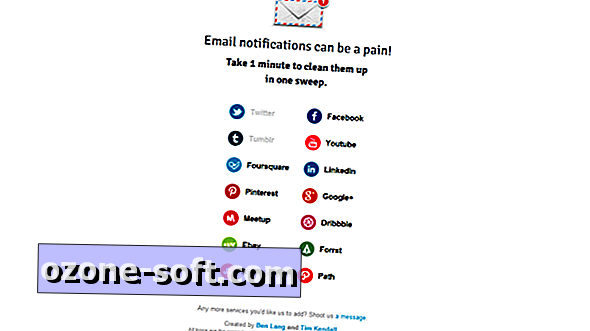




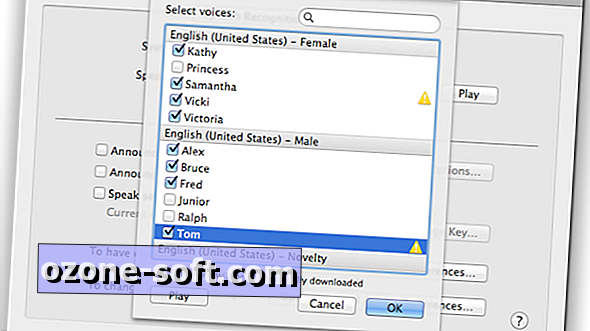



Αφήστε Το Σχόλιό Σας